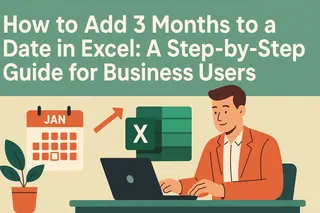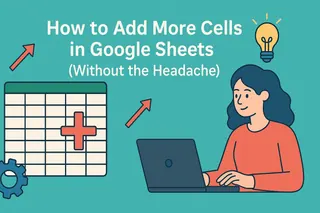Wir kennen das alle – starr auf eine Tabelle schauend und versuchend, zukünftige Daten durch Abzählen mit den Fingern zu berechnen. Ob Sie Marketingkampagnen planen, Projektfristen verfolgen oder Finanzen prognostizieren: Monate manuell zu Daten hinzuzufügen, ist etwa so spannend wie Farbe beim Trocknen zuzusehen.
Gute Nachrichten: Excel hat eingebaute Magie (na gut, Funktionen), die das automatisch erledigen. Noch besser? KI-Tools wie Excelmatic übernehmen diese Berechnungen für Sie, während Sie sich auf die eigentliche Arbeit konzentrieren. Gehen wir es Schritt für Schritt durch.
Warum Excel Daten als Zahlen betrachtet (und warum das wichtig ist)
Ein interessanter Fakt: Excel speichert Daten als Seriennummern, wobei der 1. Januar 1900 = 1 ist. Das bedeutet:
- Januar 1900 = 2
- Das heutige Datum = eine große Zahl (versuchen Sie, =HEUTE() einzugeben und dann als Zahl zu formatieren)
Dieses Nummernsystem ermöglicht Excel einfache Datumsberechnungen. 30 Tage hinzufügen? Einfach 30 zur Datumsnummer addieren. Aber Monate sind kniffliger – sie haben unterschiedliche Längen. Hier kommt EDATE ins Spiel.
Ihr neuer bester Freund: Die EDATE-Funktion
EDATE ist die VIP-Funktion für Monatsberechnungen. Hier die einfache Formel:
=EDATE(Startdatum; Monate)
Praktisches Beispiel: Ihr Abonnement beginnt am 15. März 2024. Um das Verlängerungsdatum in 6 Monaten zu finden:
=EDATE("15.03.2024"; 6) → Gibt den 15. September 2024 zurück
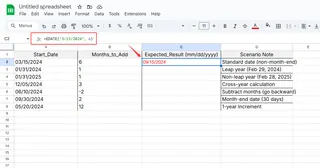
Profi-Tipp: Verwenden Sie negative Zahlen, um rückwärts in der Zeit zu rechnen.
Warum dies manuelle Berechnungen schlägt:
✅ Berücksichtigt automatisch unterschiedliche Monatslängen
✅ Passt sich Schaltjahren an
✅ Aktualisiert sich dynamisch, wenn sich das Startdatum ändert
Upgrade: EDATE auf ganze Spalten anwenden
Kopieren Sie keine Formeln wie in den 90ern. Nutzen Sie diese schlaueren Methoden:
Ausfüllkästchen ziehen:
- EDATE-Formel in die erste Zelle eingeben
- Das kleine Quadrat in der Ecke (das Ausfüllkästchen) greifen
- Nach unten ziehen, um automatisch auszufüllen
Excelmatic-Kurzbefehl:
Falls Sie Excelmatic (unseren KI-gestützten Tabellenassistenten) nutzen, einfach:- Datumsspalte auswählen
- "Füge 3 Monate zu diesen Daten hinzu" eingeben
- Der Zauber geschieht
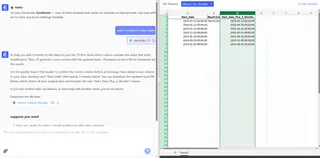
Umgang mit kniffligen Datumsszenarien
Fall 1: Monatsletzte
Was passiert, wenn Sie einen Monat zum 31. Januar hinzufügen? EDATE gibt Ihnen elegant den 28./29. Februar.
Fall 2: Benutzerdefinierte Intervalle
Benötigen Sie Daten alle 2 Monate? Nutzen Sie "Reihen ausfüllen":
- Erste zwei Daten manuell eingeben
- Beide Zellen auswählen
- Ausfüllkästchen nach unten ziehen
Wenn Tabellen sich immer noch wie Arbeit anfühlen
Während EDATE das Problem des Monatshinzufügens löst, stoßen viele Profis an Grenzen bei:
- Komplexer datum-basierter bedingter Formatierung
- Dynamischen Datumsbereichen in Berichten
- Visualisierung von Zeitplänen
Hier glänzt Excelmatic. Anstatt mit Formeln zu kämpfen, können Sie:
✨ Ganze datum-basierte Berichte mit KI generieren
✨ Dashboards automatisch aktualisieren, wenn sich Daten ändern
✨ Visuelle Zeitpläne ohne manuelle Formatierung erstellen
Probieren Sie es heute aus
- Öffnen Sie Ihren Projektzeitplan oder Finanzprognose
- Ersetzen Sie manuelle Datumsberechnungen durch EDATE
- Für Bonuspunkte: Verbinden Sie Ihre Tabelle mit Excelmatic, um den gesamten Workflow zu automatisieren
Denken Sie daran – das Ziel ist nicht, ein Excel-Zauberer zu werden. Es geht darum, weniger Zeit mit Berechnungen und mehr Zeit mit Erkenntnissen zu verbringen. Ob Sie native Excel-Funktionen nutzen oder auf KI-gestützte Tools wie Excelmatic upgraden: Die Automatisierung von Datumsberechnungen ist eine kleine Änderung mit großer Wirkung auf die Produktivität.
Profi-Tipp: Excelmatic-Nutzer können einfach fragen: "Zeige mir Verlängerungsdaten 6 Monate nach Vertragsdatum", um das Formelschreiben ganz zu überspringen. Denn 2025 sollte Ihre Software genauso hart arbeiten wie Sie.